先前分享過不少 AI 工具,這次要來推薦一款能夠自訂模型的 AI 聊天機器人《Narrato AI》,這款 APP 不僅提供強大的改寫和生成功能,還支持自訂 AI 模型,讓用戶能輕鬆、安全生成各類高品質文字內容,不管是撰寫電子郵件、論文、文章或是社群貼文都能用它來實現。
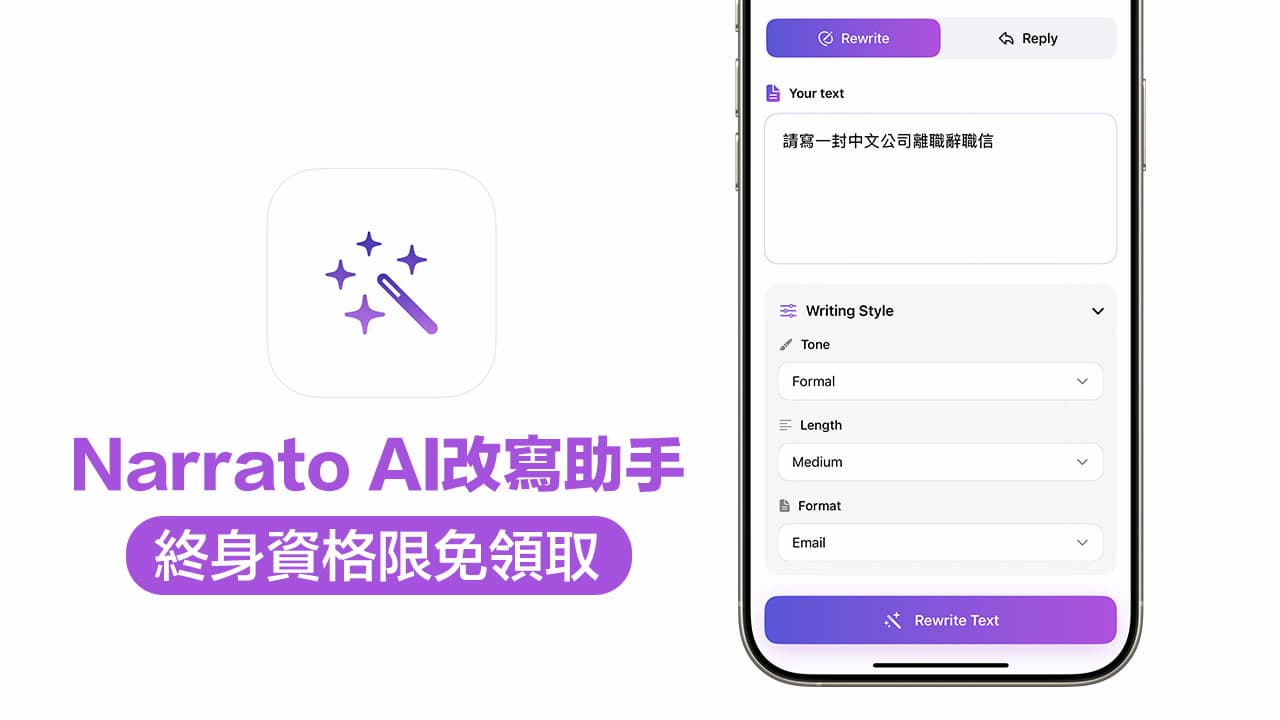
Narrato AI 改寫功能是一大亮點,能直接透過本機直接運行 AI 模型,該款 APP 還能自訂使用 Meta 大語言模型 Llama 或阿里巴巴的 Qwen 模型,能夠隨意進行生成文字、郵件或各種文章,甚至能夠自訂改寫等。
下載 Narrato AI 大語言模型
當下載開啟 Narrato AI 工具後,首次會要求下載想使用的 AI 模型,選擇哪個模型比較好用取決於您的需求和設備性能。以下是各模型的特色:
- Qwen2.5 0.5B:簡單查詢、低資源設備
- Llama 3.2 1B:一般任務,快速清量和資源有限設備
- Llama 3.2 1B+:精確回答或需要更高準確性
- Llama 3.2 3B:最強性能,功能最全面能處理複雜任務
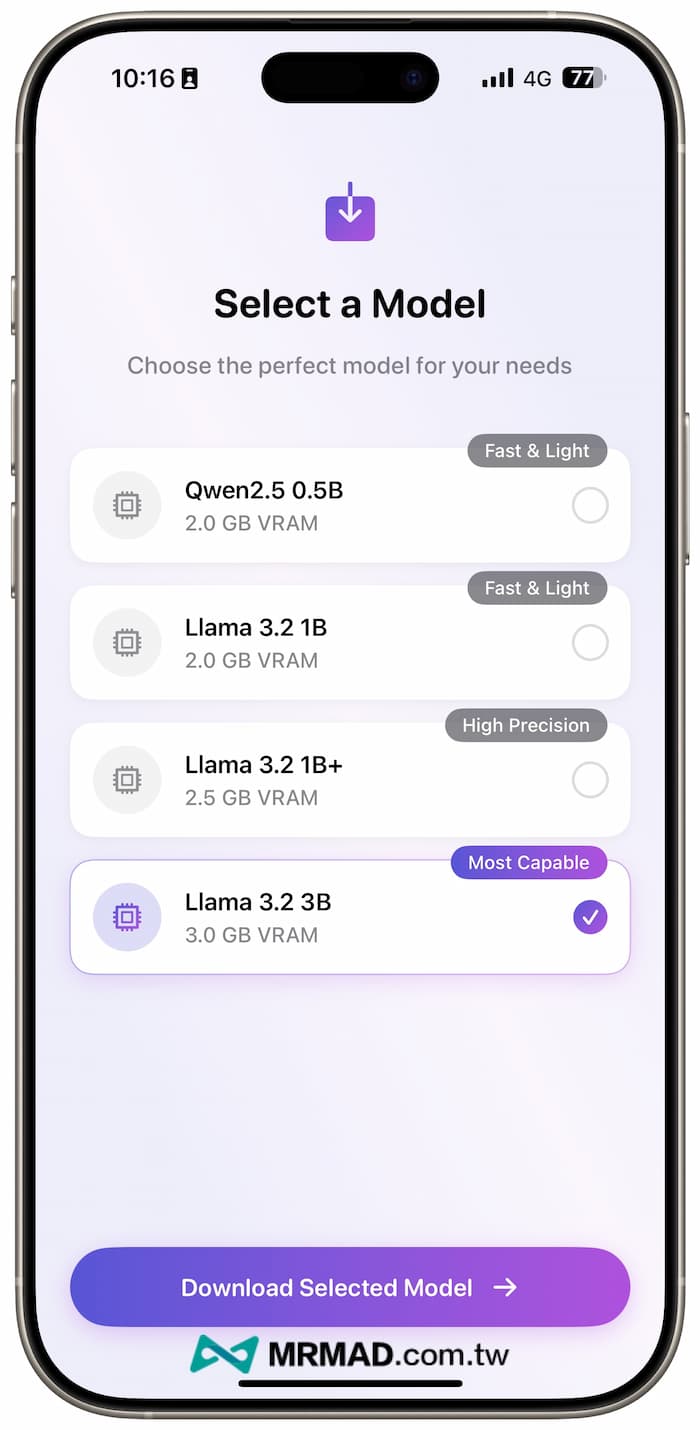
開始下載後要確定網路是否順暢,且畫面要一直開著等待 AI 模型下載完成,直接跳回主畫面或切換到其他 APP 會導致直接停止下載。
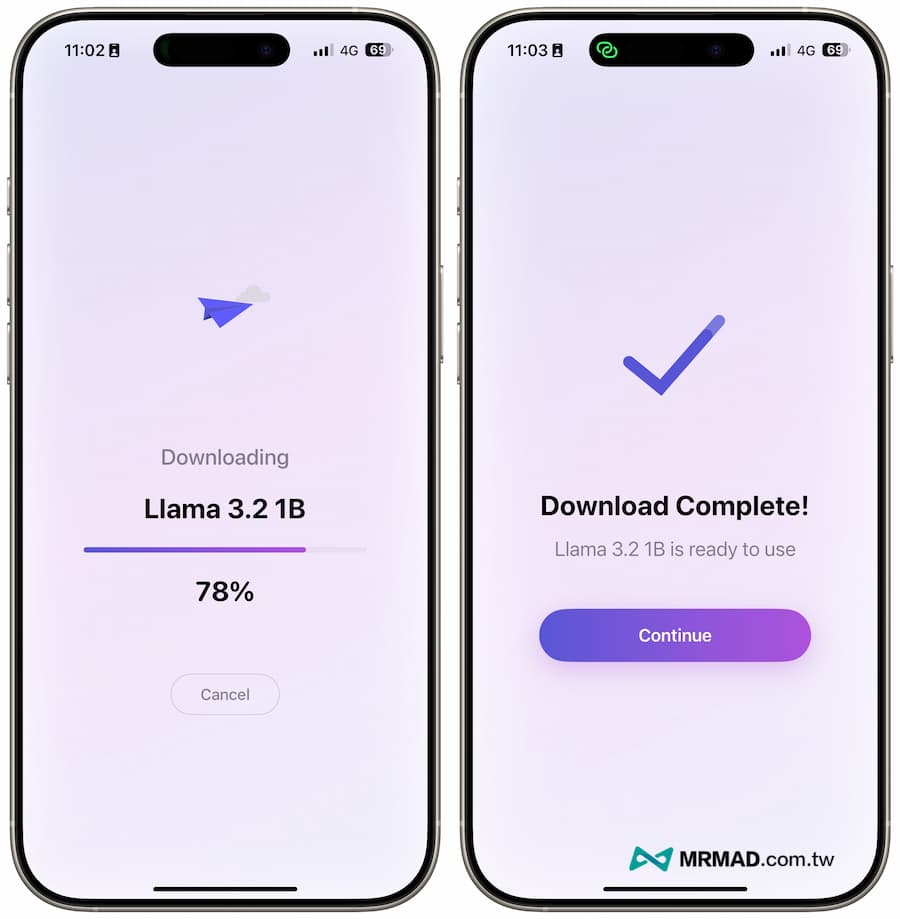
當然後續設定內,也能夠直接隨意修改模型,和選擇不同AI模型下載或刪除。
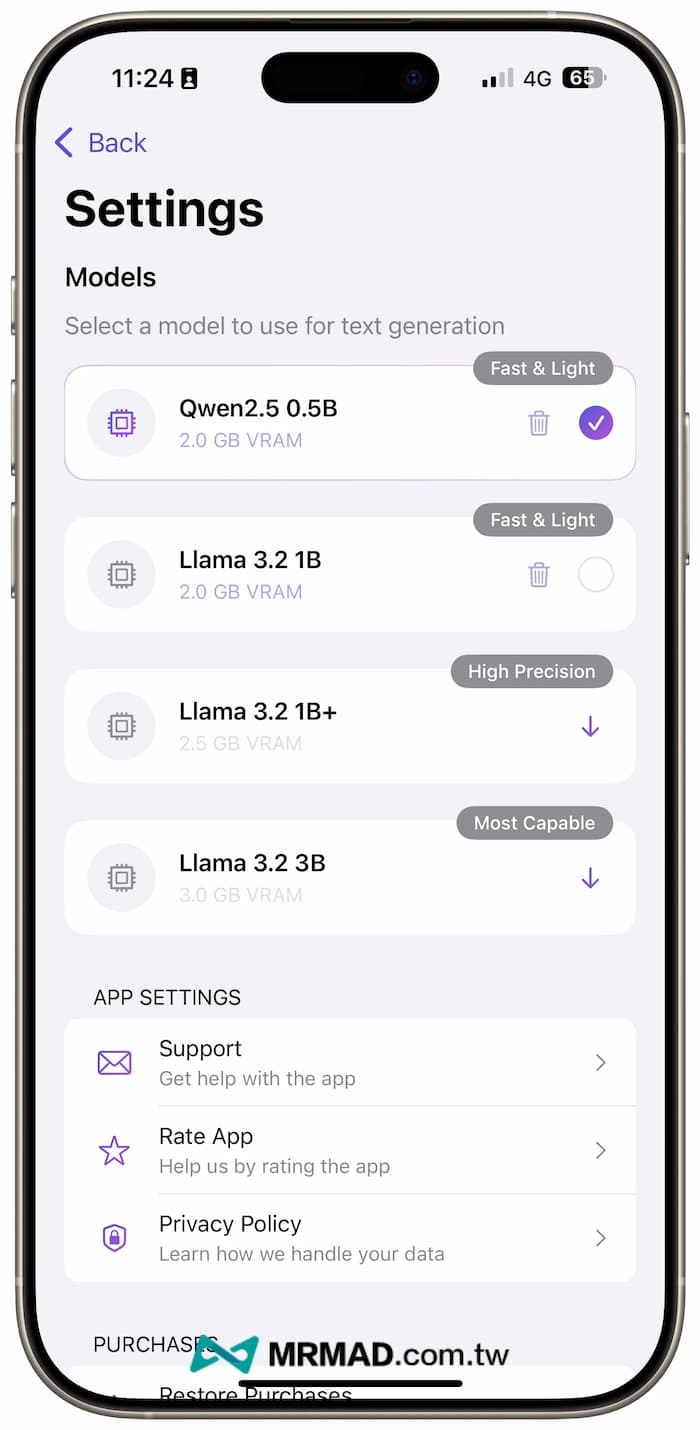
Narrato AI 生成重寫文字和郵件內容
在下載好 AI 模型後,就可以開始使用 Narrato AI 文字寫作工具,這款 APP 預設沒有中文選單可選,但同樣能夠生成出中文內容。
直接在 Your text 欄位內輸入要撰寫或修改的文字內容,底下能夠選擇「語氣、長度、格式」三種,最後按下「Rewirte Text」就能開始生成或重寫。
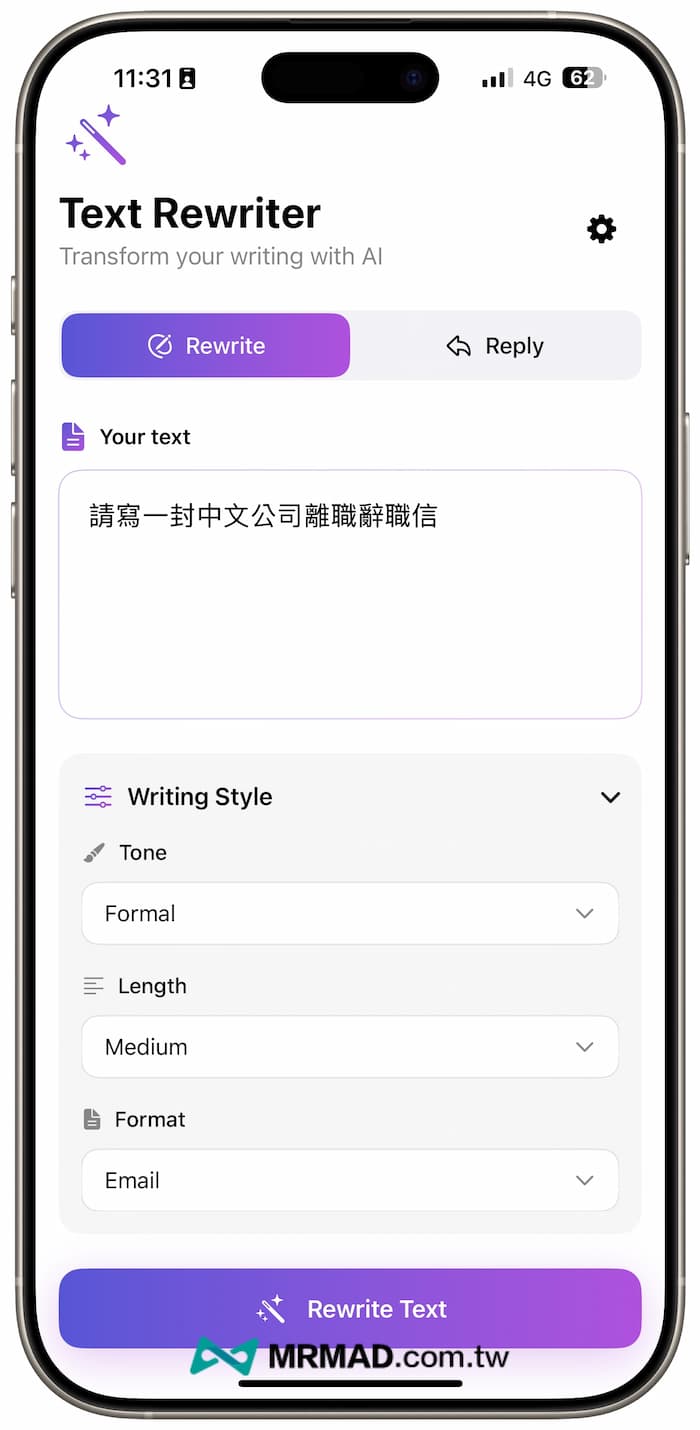
實際測試一剛開始可能輸入中文會生成出英文,可以在文字框內要求用「中文」來寫,後面 AI模型就會生成中文內容,要是不滿意也可以點擊右上角重寫,或最底下Generate More 生成更多文字。
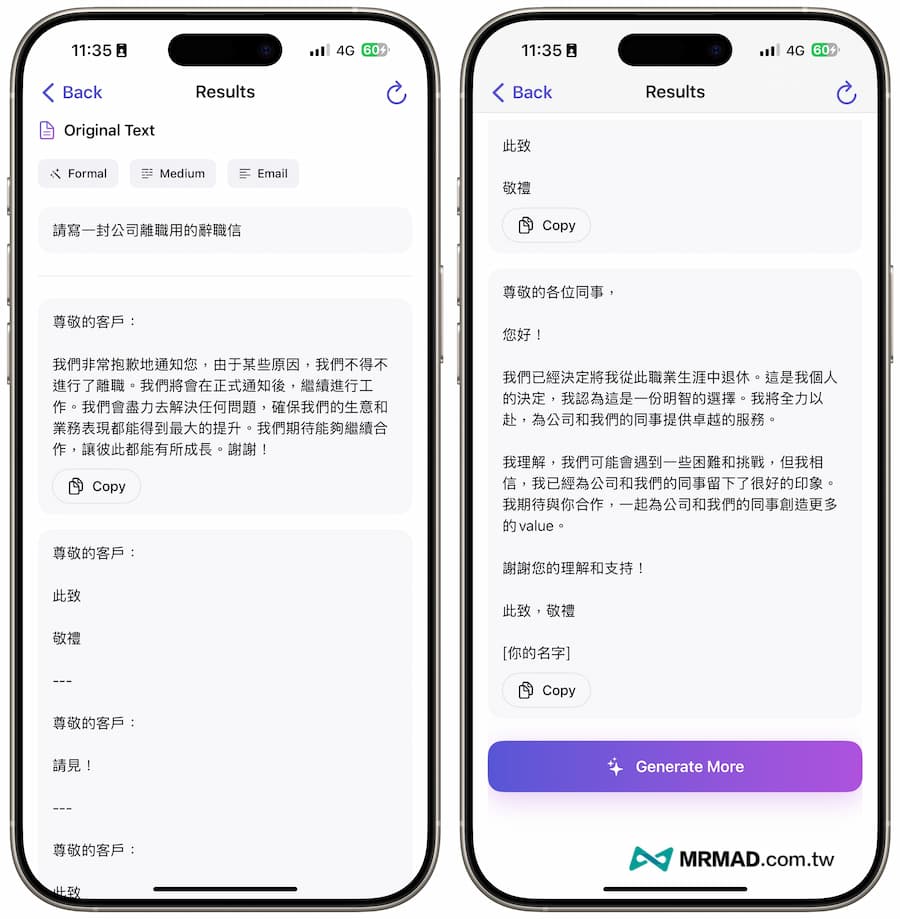
當然要是想處理回信或回應內容,只要在 Message to reply to 訊息框內輸入要回應文字,同樣可以選擇語氣、長度、格式,最後就能生成出適合的回應文字稿。
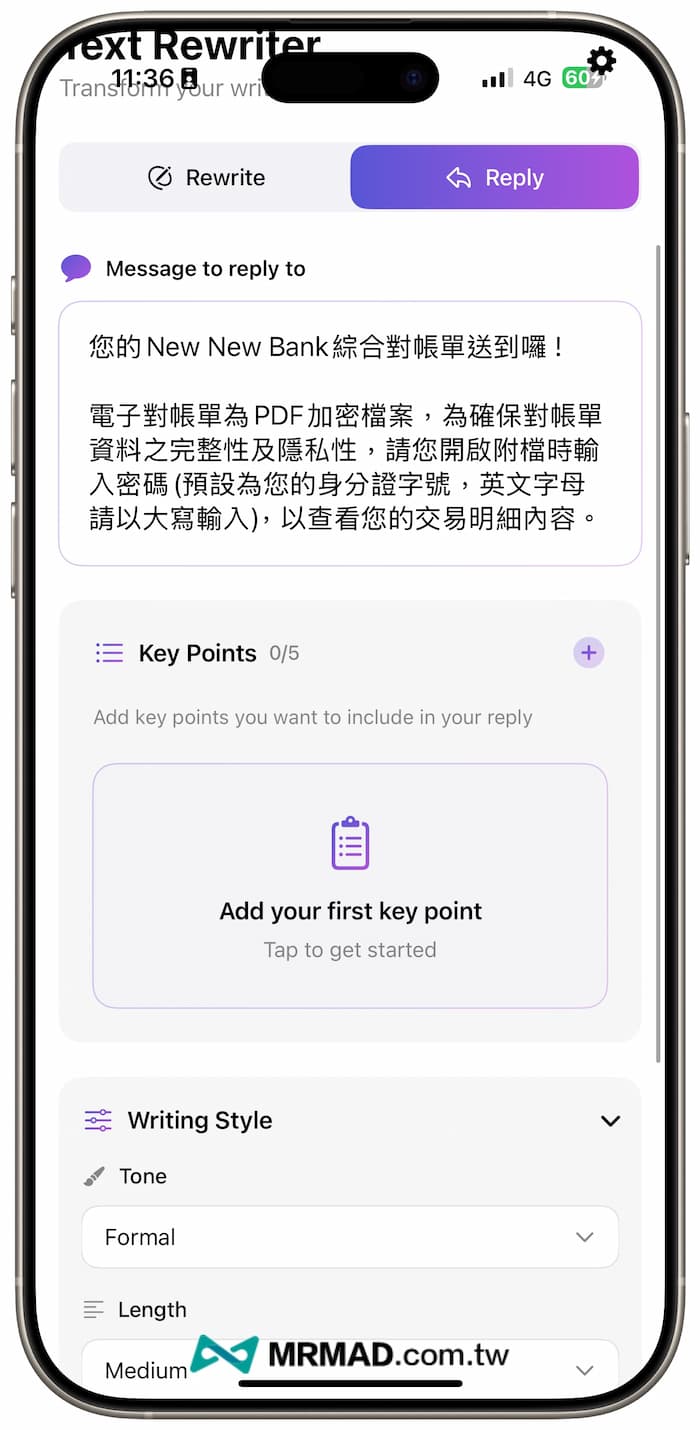
像是收到信件,不曉得如何用禮貌和有專業感的口氣回信,同樣利用 Narrato AI 來幫你生成。
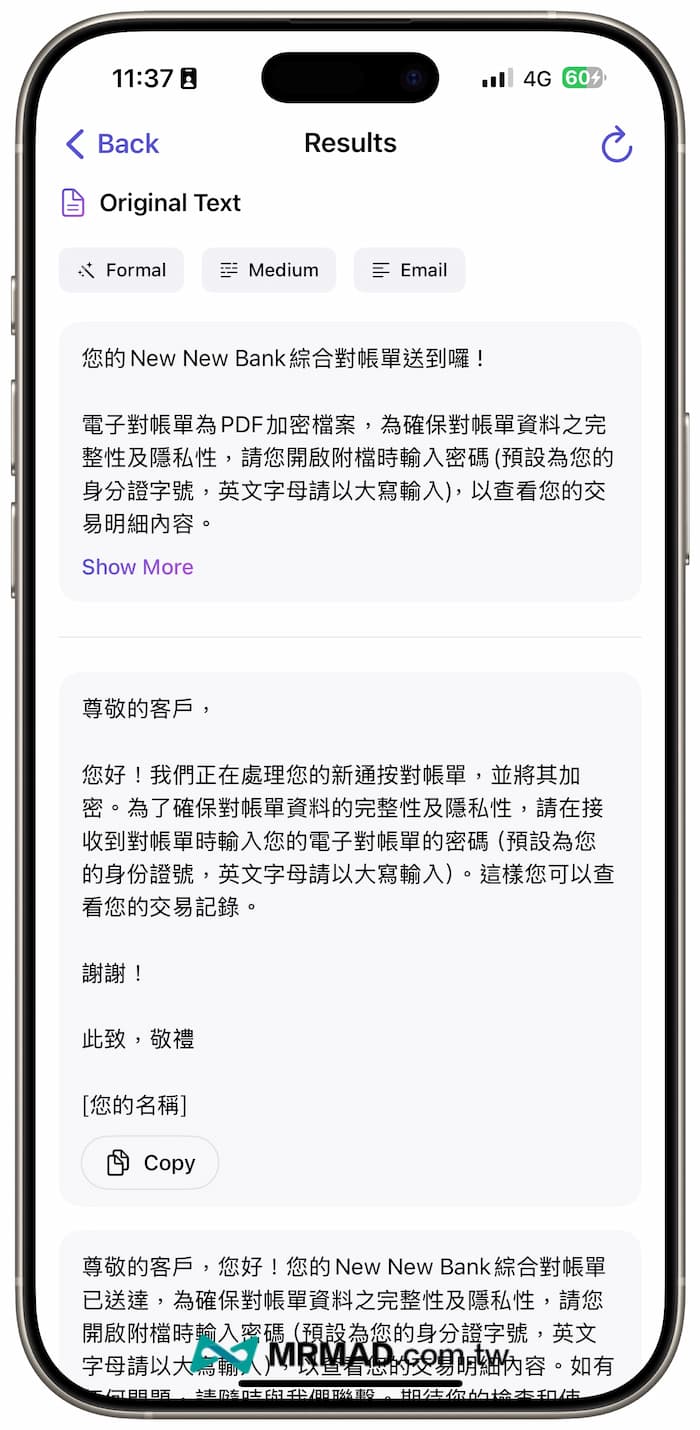
另外在寫作風格的文字語氣部分,可以選擇「Formal(正式)」、「Informal(非正式)」、「Friendly(友善)」及「Persuasive(說服性)」,底下 Length 就是能夠選擇生成文字長度。
最底下Format(格式)選項部分,可選擇「Email(電子郵件)」、「Text Message(簡訊)」、「Social Media(社交媒體)」或「General(一般)」等格式。
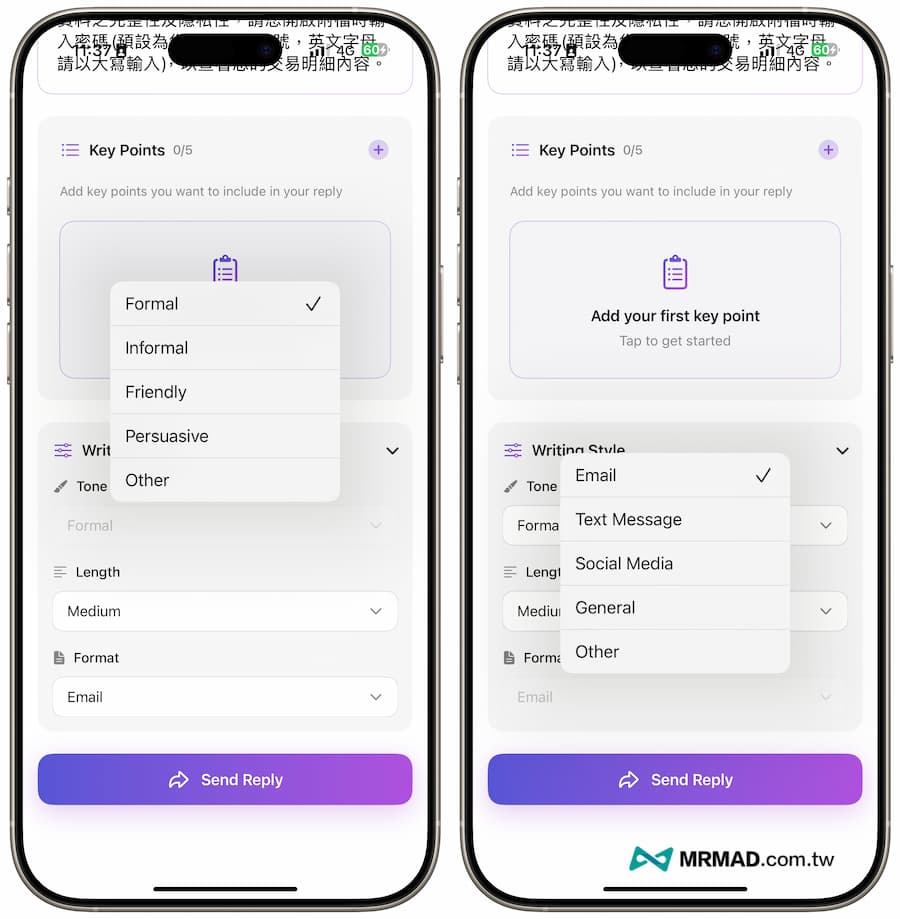
領取《Narrato AI》限時免費專業版內購資格
當前《Narrato AI》App 也正在舉行限時免費領取專業版資格,只要開啟頁面後會出現領取終身高級版畫面,按下「Lifetime $0.00元」,就代表專業完整版資格能以0元限時免費取得,點擊「購買」,透過 Apple ID 認證就能永久取得永久專業版資格。
要是發現免費下載卻出現不明扣款,可以參考另一篇查詢真實扣款項目教學「免費App和內購出現Apple不明扣款?告訴你原因和查詢App消費紀錄」。
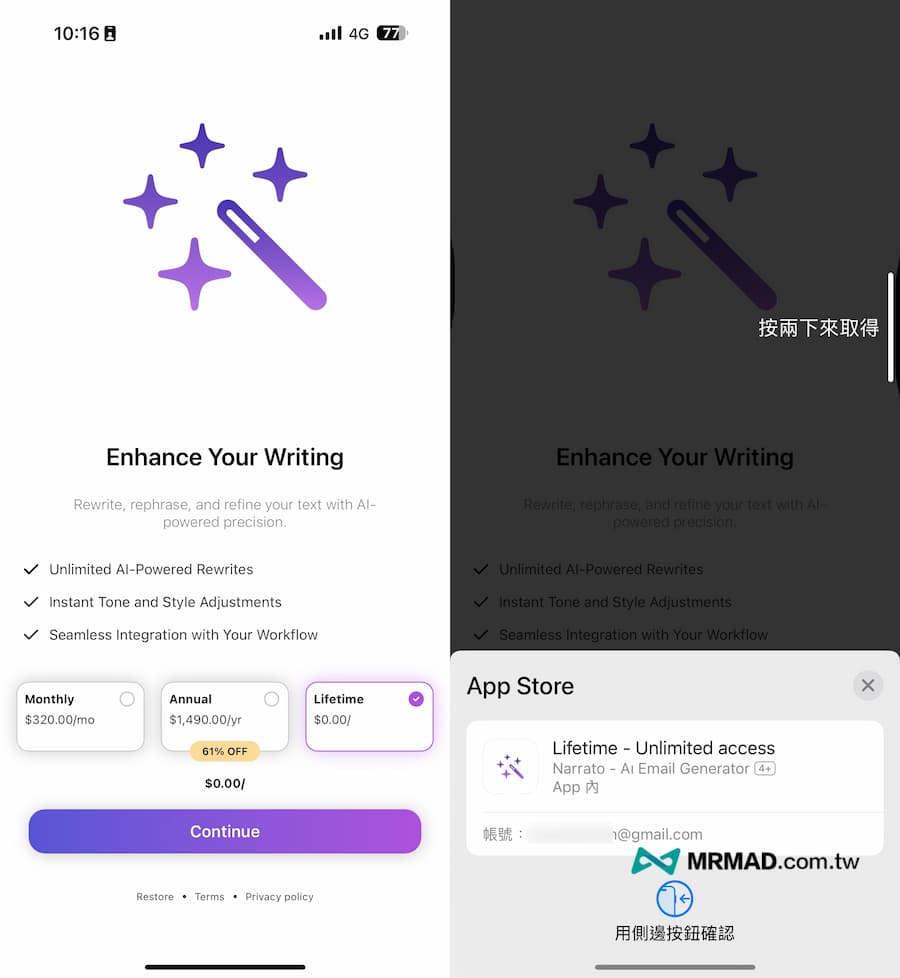
《Narrato AI》APP 下載:點我前往
【提醒】要是發現終身專業版顯示需要費用,代表限免活動已經結束,請等後續開發者釋出限免再領取。
延伸閱讀:
- Apple TV+限時優惠每月60元,新舊戶資格和必看片單推薦
- 最新LINE免費貼圖來了!16款4月隱藏版LINE貼圖全面整理
- 【hailuo ai教學】海螺AI中文指令也沒問題!超強照片轉影片AI線上工具
想了解更多Apple資訊、iPhone教學和3C資訊技巧,歡迎追蹤 瘋先生FB粉絲團、 訂閱瘋先生Google新聞、 Telegram、 Instagram以及 訂閱瘋先生YouTube。